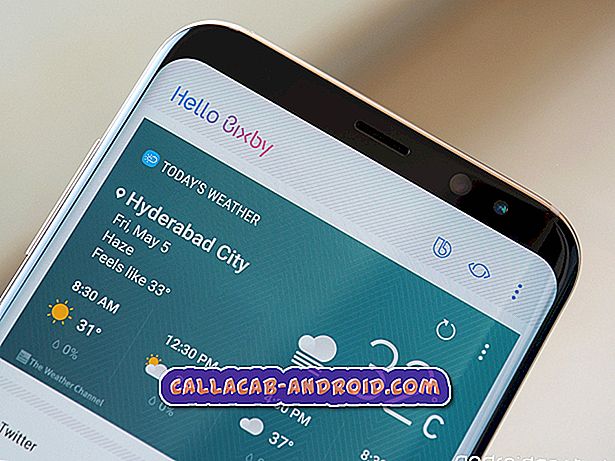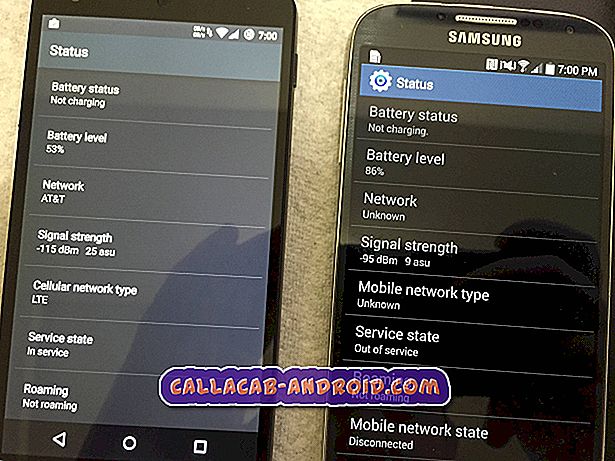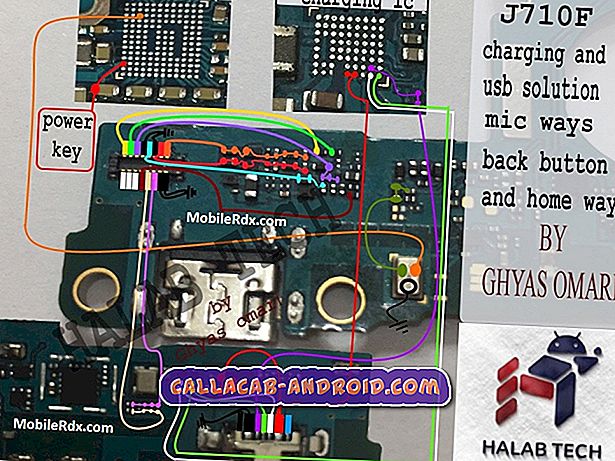So beheben Sie den Galaxy S9, der beim Verbindungsaufbau mit WLAN oder mobilen Daten neu gestartet wird
Hier ist ein weiterer Beitrag zur # GalaxyS9-Fehlerbehebung, der sich mit anderen Formen von WLAN-Problemen auf diesem Gerät befasst. Wir haben in den letzten Tagen viele Probleme mit dem WLAN für dieses Gerät erhalten. Hoffentlich werden dieser und der vorherige Post einige dieser Probleme beheben.
Bevor wir fortfahren, möchten wir Sie daran erinnern, dass Sie sich an uns wenden können, wenn Sie nach Lösungen für Ihr eigenes #Android-Problem suchen, indem Sie den Link unten auf dieser Seite verwenden. Seien Sie bitte so detailliert wie möglich, um eine relevante Lösung zu finden. Wenn Sie können, geben Sie bitte die genauen Fehlermeldungen an, die Sie erhalten, um uns eine Idee zu geben, wo Sie anfangen sollen. Wenn Sie bereits einige Schritte zur Fehlerbehebung ausgeführt haben, bevor Sie uns eine E-Mail senden, geben Sie diese unbedingt an, damit wir sie in unseren Antworten überspringen können.
Problem Nr. 1: Das Galaxy S9 trennt sich weiterhin von zu Hause oder einem bestimmten WLAN-Netzwerk
Mein S9 trennt sich nur von meinem WiFi-Heimnetzwerk. Die Verbindung wird entweder vollständig getrennt, und ich muss die Verbindung zum Netzwerk erneut herstellen, oder es wird eine Verbindung mit dem WLAN hergestellt und eine Verbindung hergestellt, es wird jedoch "Internet nicht verfügbar" oder "Netzwerkfehler" angezeigt. Ich kann an anderen Orten (Büro, Café, etc.) eine WLAN-Verbindung herstellen, und ich kann mit meinem iPad, Laptop und anderen Telefonen (iPhone und Androids) ohne Probleme eine Verbindung zu meinem WLAN herstellen. Es scheint nur ein Problem mit meinem Telefon und meinem Netzwerk zu sein. Irgendwelche Ideen?
Ich habe alles übliche versucht: Router-Reset, Telefon-Reset, Netzwerk vergessen, Netzwerkeinstellungen zurücksetzen, aber bisher hat nichts geholfen. - Aaa
Lösung: Hallo Aaa. Wenn bei Ihrem Galaxy S9 nur ein Problem mit Ihrem Heim-WLAN auftritt, kann dies bedeuten, dass das Problem etwas mit Ihrem Router zu tun hat oder wie er konfiguriert ist. Wir wissen nicht, was Sie unter Router-Reset genau verstehen, aber wenn Sie nur neu gestartet (aus- und wieder einschalten), reicht dies möglicherweise nicht aus. Wir empfehlen, dass Sie die Netzwerkkonfiguration überprüfen und prüfen, ob Sie möglicherweise ein paar Dinge geändert haben, die zu diesem Problem führen. Möglicherweise haben Sie einige Einschränkungen für den Router festgelegt, die jetzt Auswirkungen auf die Behandlung Ihres S9 haben. Beispielsweise haben Sie Ihrem S9 möglicherweise erlaubt, eine Verbindung zum Router, aber nicht zum Internet herzustellen. Dies kann erreicht werden, indem die zulässige Bandbreite für Ihren S9 begrenzt wird. Jeder Router verfügt über eine eigene Konfigurationsmethode. Versuchen Sie daher, mit dem Router-Hersteller oder Ihrem Internet-Service-Provider zu sprechen (sofern er Ihren Router zur Verfügung gestellt hat). Wenn Sie eine andere Person haben, die Ihre Routereinstellungen für Sie verwaltet, sprechen Sie mit dieser Person und lassen Sie sich das Problem für Sie anzeigen.
Alternativ können Sie Ihren Router auf die Werkseinstellungen zurücksetzen und sehen, was passiert. Das Zurücksetzen auf die Werkseinstellungen eines von einem ISP bereitgestellten Netzwerkgeräts kann Ihre Internetdienste stören. Wenden Sie sich daher unbedingt zuerst an sie, wenn Sie dies planen.
Problem Nr. 2: Galaxy S9 startet neu, wenn eine Verbindung zu WLAN oder mobilen Daten hergestellt wird
Das Telefon startet neu, wenn Sie eine Verbindung zum Internet herstellen. Ich kann das Telefon auf die Flugzeugeinstellung einstellen und es wird gut funktionieren. Ich habe versucht, alle Apps zu deaktivieren und den Flugmodus zu deaktivieren. Der Neustart erfolgt sofort. Es wird jedes Mal neu gestartet, wenn das Telefon neu startet und versucht, die Verbindung über 4G oder WLAN herzustellen. Nach dem Zurücksetzen auf die Werkseinstellungen funktioniert es einige Tage. Nach einem vollständigen Startvorgang wird der Neustart jedoch wieder ausgeführt, und die Startseite ist geöffnet. Der Neustart erfolgt normalerweise 10 bis 20 Sekunden nach der Anzeige des Startbildschirms, sodass der Flugzeugmodus nur begrenzt aktiviert werden kann. Dies ist der einzige Weg, den ich gefunden habe, um den Neustart zu verhindern. - Brian
Lösung: Hallo Brian. Dies ist ein möglicherweise ungünstiges App-Problem. Sie versuchen also zuerst zu prüfen, was passiert, wenn Sie sich im abgesicherten Modus mit dem WLAN verbinden. In diesem Zustand werden keine Apps oder Dienste von Drittanbietern ausgeführt. Wenn WLAN normal funktioniert und das Telefon nicht neu gestartet wird, ist dies die Bestätigung, nach der Sie suchen. Sie können dann versuchen herauszufinden, welche App das Problem verursacht.
So führen Sie Ihren S9 in den Diagnosemodus oder in den abgesicherten Modus:
- Schalten Sie das Gerät aus.
- Halten Sie die Ein / Aus-Taste nach dem auf dem Bildschirm angezeigten Bildschirm mit dem Modellnamen gedrückt.
- Wenn SAMSUNG auf dem Bildschirm angezeigt wird, lassen Sie die Ein- / Aus-Taste los.
- Drücken Sie sofort nach dem Loslassen der Ein / Aus-Taste die Leiser-Taste.
- Halten Sie die Lauter-Taste gedrückt, bis das Gerät den Neustart abgeschlossen hat.
- Wenn der abgesicherte Modus in der unteren linken Ecke des Bildschirms angezeigt wird, lassen Sie die Taste Leiser los.
- Lassen Sie Ihr Telefon laufen, rufen Sie die Kamera-App auf und suchen Sie nach dem Problem.
Wenn im abgesicherten Modus alles normal funktioniert, können Sie darauf wetten, dass eine Ihrer Apps Schuld ist. Um herauszufinden, welche Ihrer Apps die Probleme verursacht, starten Sie das Telefon im abgesicherten Modus und führen Sie die folgenden Schritte aus:
- Booten Sie in den abgesicherten Modus.
- Überprüfen Sie das Problem.
- Wenn Sie die Schuld einer Drittanbieter-App bestätigt haben, können Sie die Deinstallation der Apps starten. Wir empfehlen, dass Sie mit den zuletzt hinzugefügten beginnen.
- Starten Sie nach der Deinstallation einer App das Telefon im normalen Modus neu und suchen Sie nach dem Problem.
- Wenn Ihr S9 immer noch problematisch ist, wiederholen Sie die Schritte 1-4.
Wenden Sie sich an den Samsung-Support
Dieses Problem ist bei anderen Galaxy S9- und S9 Plus-Geräten nicht bekannt. Es kann sich also um einen Einzelfall handeln. Wenn das Problem im abgesicherten Modus oder direkt nach einem Zurücksetzen auf die Werkseinstellungen (wenn keine Apps installiert sind) wieder auftritt, liegt möglicherweise ein Problem mit dem WLAN-Radio oder der Hauptplatine Ihres Telefons vor. Leider gibt es keine Möglichkeit, dies mit Sicherheit zu wissen, daher müssen Sie sich die Hardware von Samsung ansehen lassen.